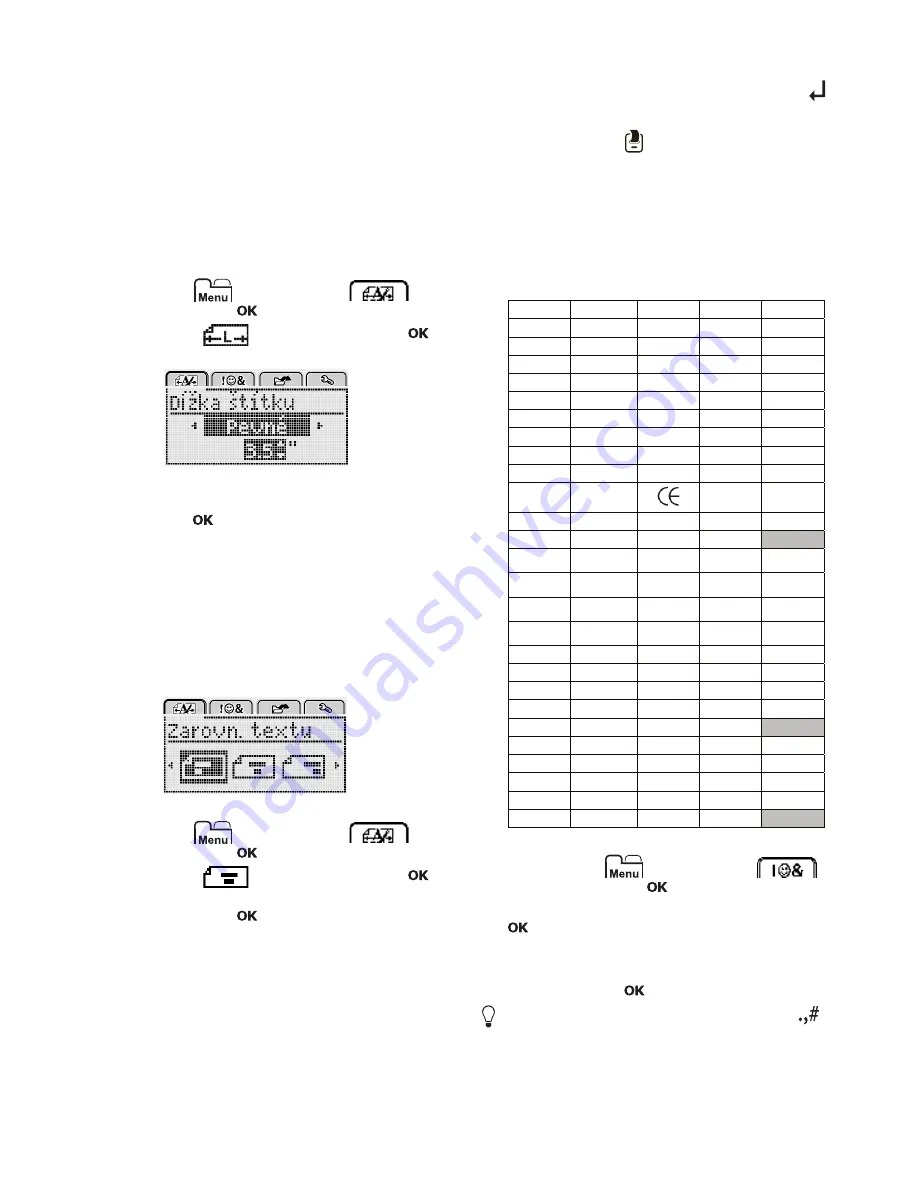
9
Tvorba štítkov s pevnou d
ĺ
žkou
Dĺžka štítka obyčajne automaticky závisí od dĺžky textu.
V špecifických aplikáciách však máte možnosť nastaviť
pevnú dĺžku štítka.
Ak vyberiete pevnú dĺžku štítka, veľkosť textu štítka sa
automaticky prispôsobí veľkosti štítka. Ak text nemožno
prispôsobiť pevnej dĺžke štítka, zobrazí sa hlásenie
s výzvou na vytlačenie štítka s variabilnou dĺžkou. Pevnú
dĺžku štítka môžete vybrať v rozmedzí od 40 mm (1,5”) do
400 mm (15”).
Nastavenie pevnej d
ĺ
žky štítka
1
Stlačte tlačidlo
, vyberte položku
a
potom stlačte tlačidlo
.
2
Vyberte položku
a potom stlačte tlačidlo
.
3
Stlačte tlačidlo alebo a vyberte položku
Pevná
.
4
Stlačte tlačidlo
alebo a vyberte dĺžku štítka,
prípadne ju zadajte pomocou číselných tlačidiel.
5
Stlačte tlačidlo
.
Nastavenie pevnej dĺžky sa zachová, kým ju nezmeníte na
premenlivú dĺžku.
Zarovnanie textu
Na štítku môžete text pri tlači zarovnať buď doľava, alebo
doprava. Predvolené nastavenie je zarovnanie na stred.
Nastavenia zarovnania textu sú platné len pre štítky
s pevnou dĺžkou. Štítky s variabilnou dĺžkou sú vždy
zarovnané na stred.
Zmena zarovnania textu
1
Stlačte tlačidlo
, vyberte položku
a
potom stlačte tlačidlo
.
2
Vyberte položku
a potom stlačte tlačidlo
.
3
Stlačte tlačidlo alebo , vyberte zarovnanie textu a
potom stlačte tlačidlo
.
Vytváranie dvojriadkových štítkov
Na štítok možno vytlačiť maximálne dva riadky textu.
Na štítok so šírkou 6 mm (1/4”) možno vytlačiť len jeden
riadok textu.
Pri tlači dvojriadkového vertikálneho štítka sa druhý riadok
textu vytlačí napravo od prvého riadka.
Vytvorenie dvojriadkového štítka
1
Zadajte text do prvého riadka a stlačte tlačidlo
.
2
Napíšte text pre druhý riadok.
3
Stlačením tlačidla
vytlačte štítok.
Používanie obrázkov Clip Art, symbolov a
špeciálnych znakov
Na štítky môžete pridávať obrázky Clip Art, symboly,
interpunkčné znamienka a iné špeciálne znaky.
Pridávanie symbolov
Štítkovač podporuje túto sústavu rozšírených symbolov.
Vloženie symbolu
1
Stlačte tlačidlo
, vyberte položku
a
potom stlačte tlačidlo
.
2
Vyberte položku
Symboly
a potom stlačte tlačidlo
.
3
Príslušný symbol vyberte stláčaním navigačných
tlačidiel.
4
Stlačením tlačidla
pridáte symbol na štítok.
Symbol môžete rýchlo pridať stlačením tlačidla
.
>
>
>
>
>
>
? ! _ - :
' " , . ;
’ ¡ ¿ / \
& @ # % ‰
|
( ) { }
[ ] ° • *
+ - x ÷ √
^ ~ ≈ = ≠
± < > ≤ ≥
€ £ $ ¢ ¥
© ®
™
§
⅓ ⅔ ⅛ ⅝ ⅞
¼ ½ ¾ ⅜
₀
₁
₂
₃
₄
₅
₆
₇
₈
₉
⁰
¹
²
³
⁴
⁵
⁶
⁷
⁸
⁹
α β γ δ ε
ζ η θ ι κ
λ μ ν ξ ο
π ρ σ τ υ
φ χ ψ ω
Α Β Γ Δ Ε
Ζ Η Θ Ι Κ
Λ Μ Ν Ξ Ο
Π Ρ Σ Τ Υ
Φ Χ Ψ Ω
Summary of Contents for LabelManager 280
Page 1: ...Brugervejledning LabelManager 280...
Page 17: ...U ivatelsk manu l LabelManager 280...
Page 35: ...Bedienungsanleitung LabelManager 280...
Page 52: ...LabelManager 280 User Guide...
Page 69: ...Gu a del Usuario LabelManager 280...
Page 86: ...Guia del Usuario LabelManager 280...
Page 103: ...K ytt opas LabelManager 280...
Page 120: ...Guide d utilisation LabelManager 280...
Page 137: ...Guide d utilisation LabelManager 280...
Page 154: ...Haszn lati tmutat LabelManager 280...
Page 171: ...Guida per l utente LabelManager 280...
Page 188: ...Gebruikershandleiding LabelManager 280...
Page 205: ...Brukerh ndbok LabelManager 280...
Page 222: ...Instrukcja u ytkownika LabelManager 280...
Page 239: ...U vate sk n vod LabelManager 280...
Page 256: ...Bruksanvisning LabelManager 280...
Page 273: ...Kullan m K lavuzu LabelManager 280...
















































